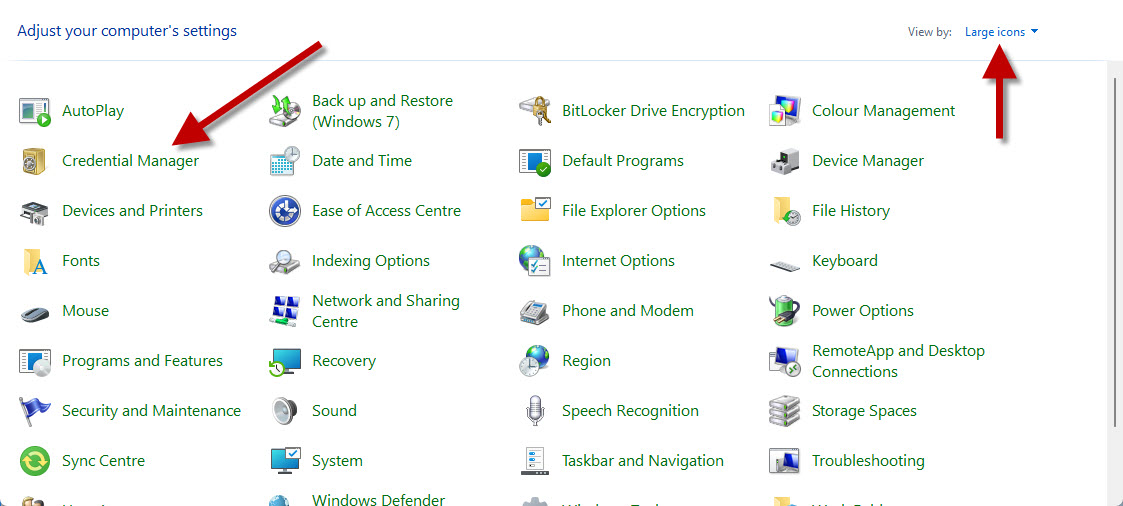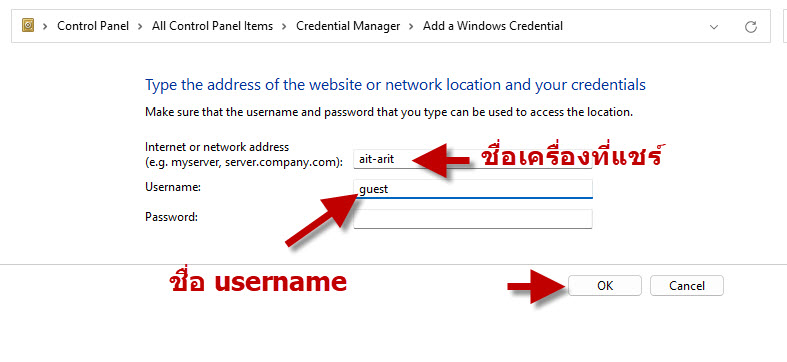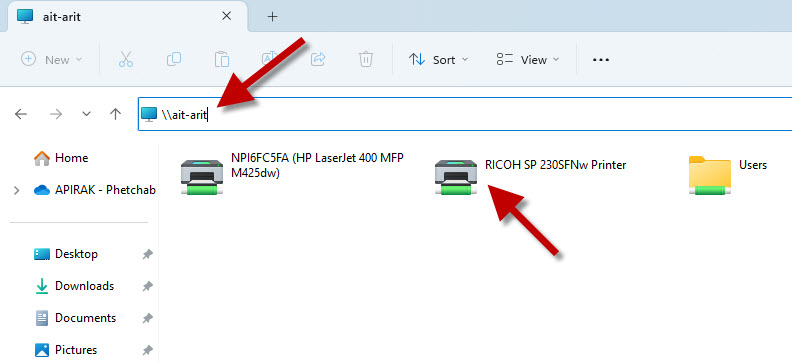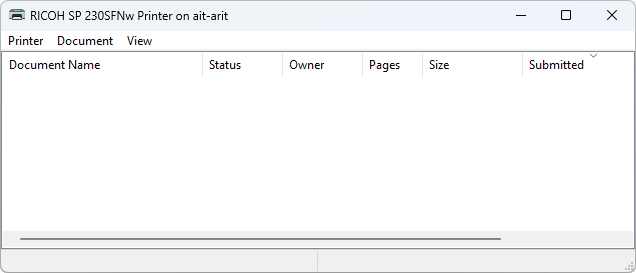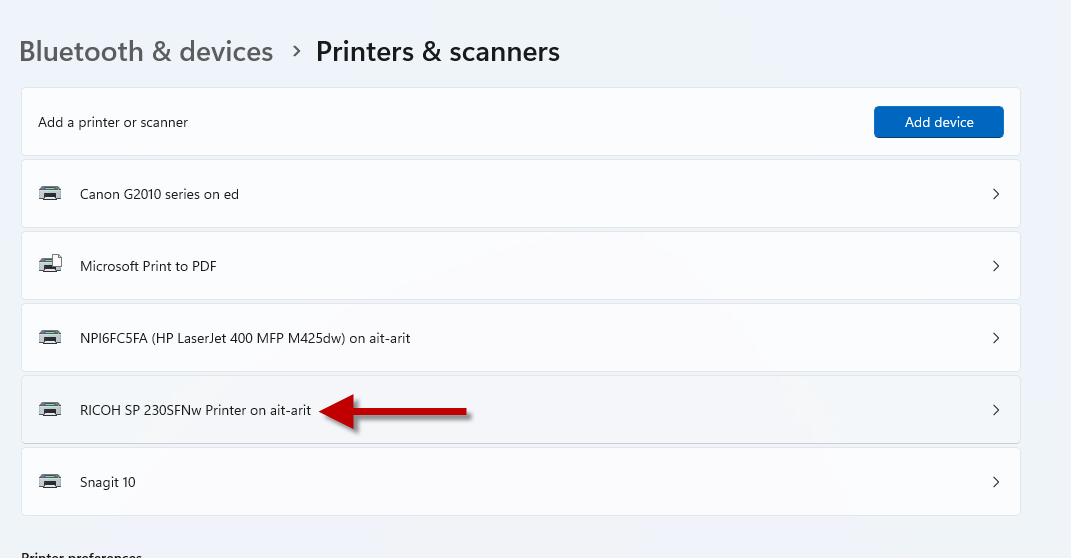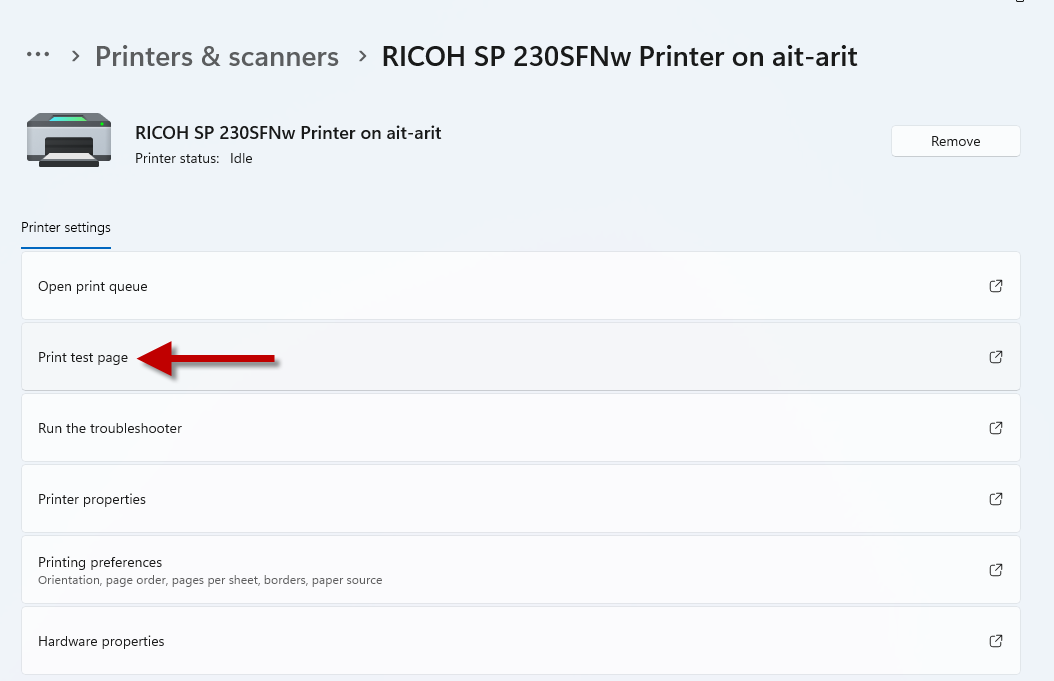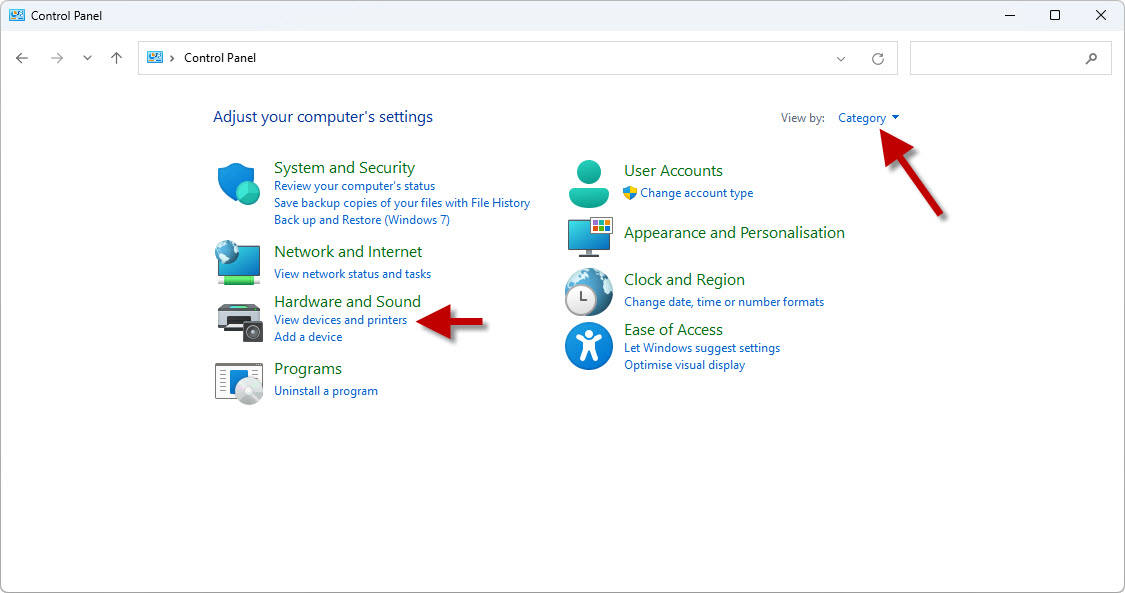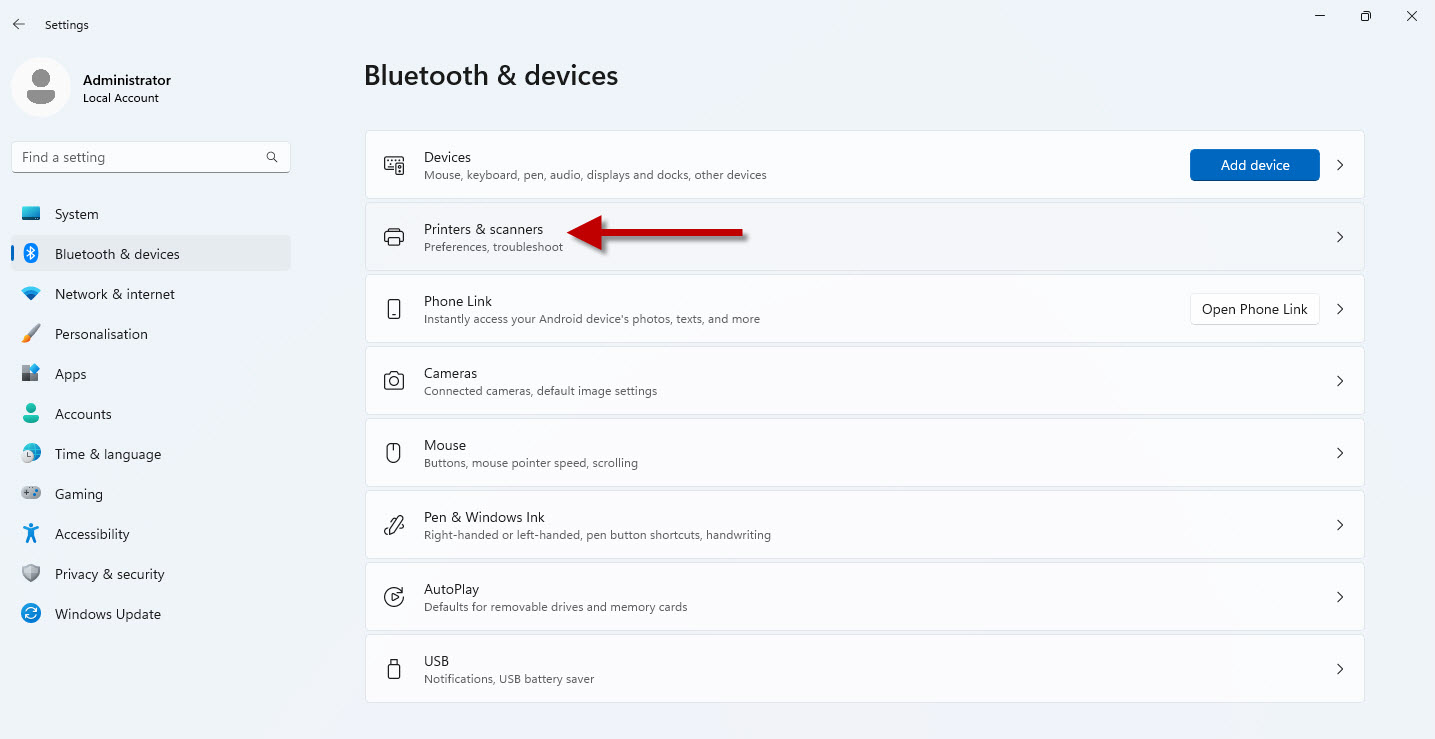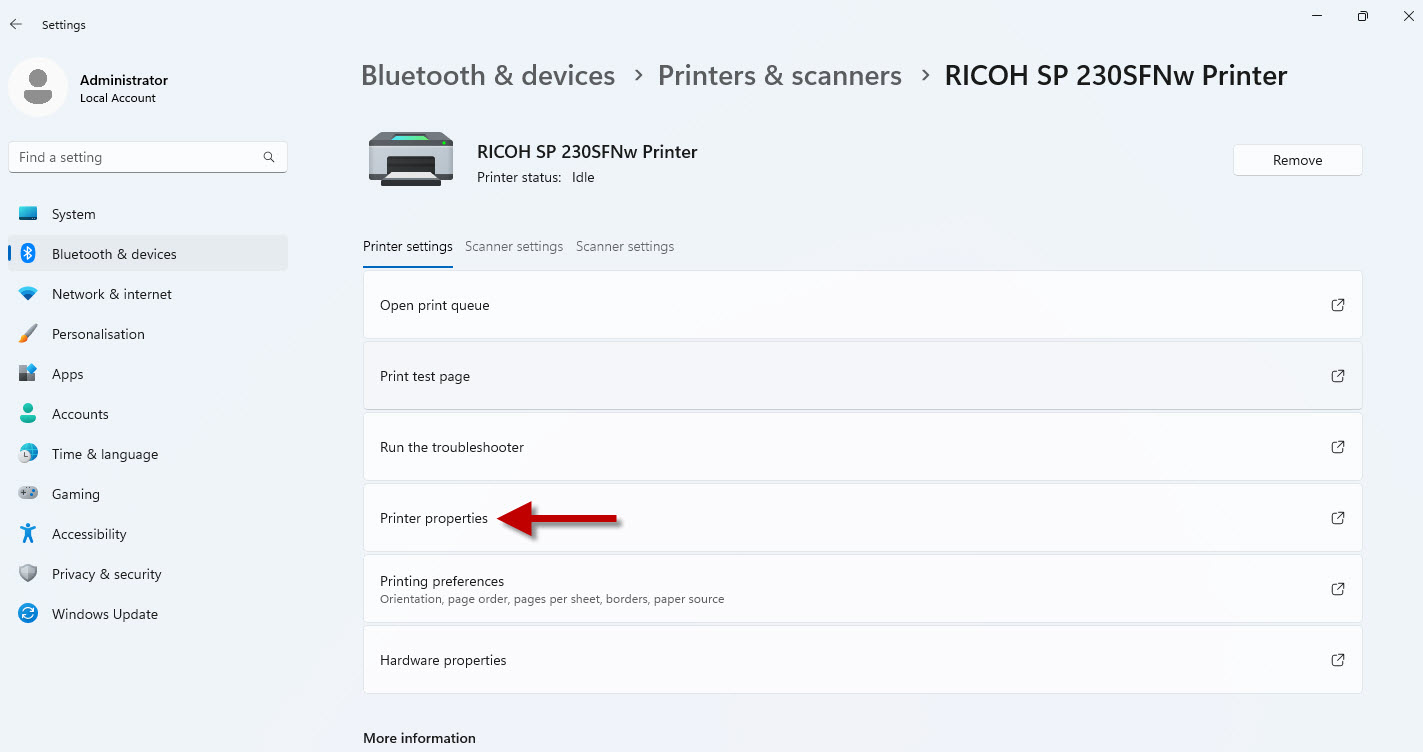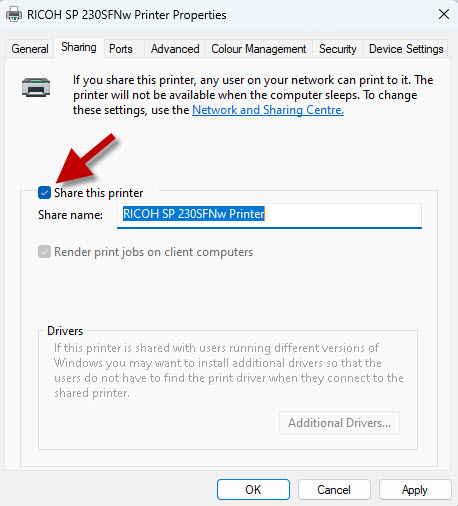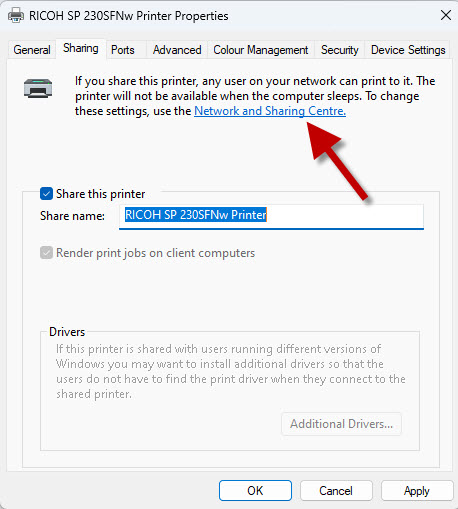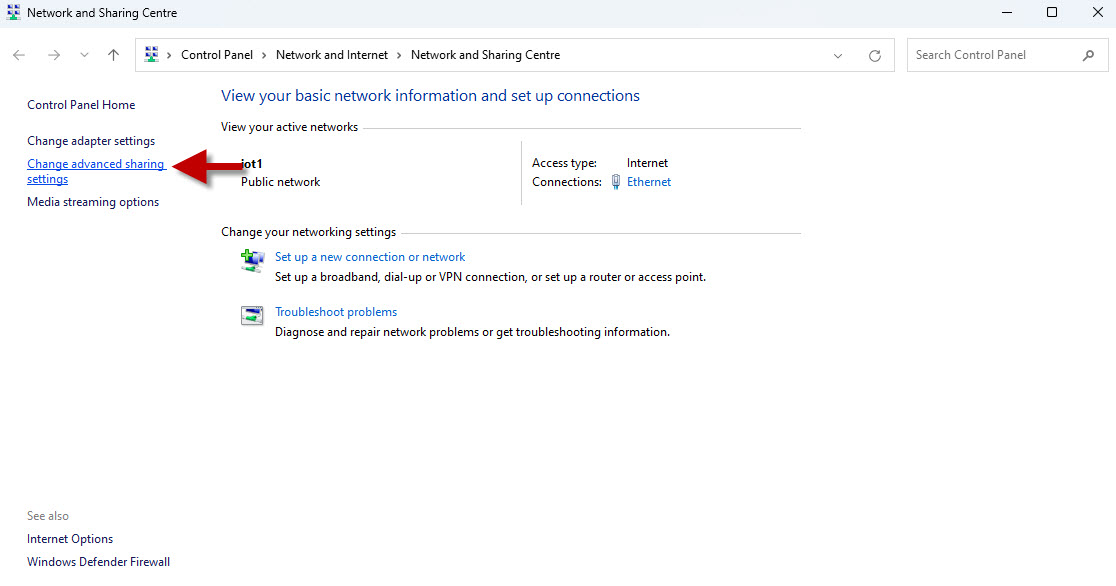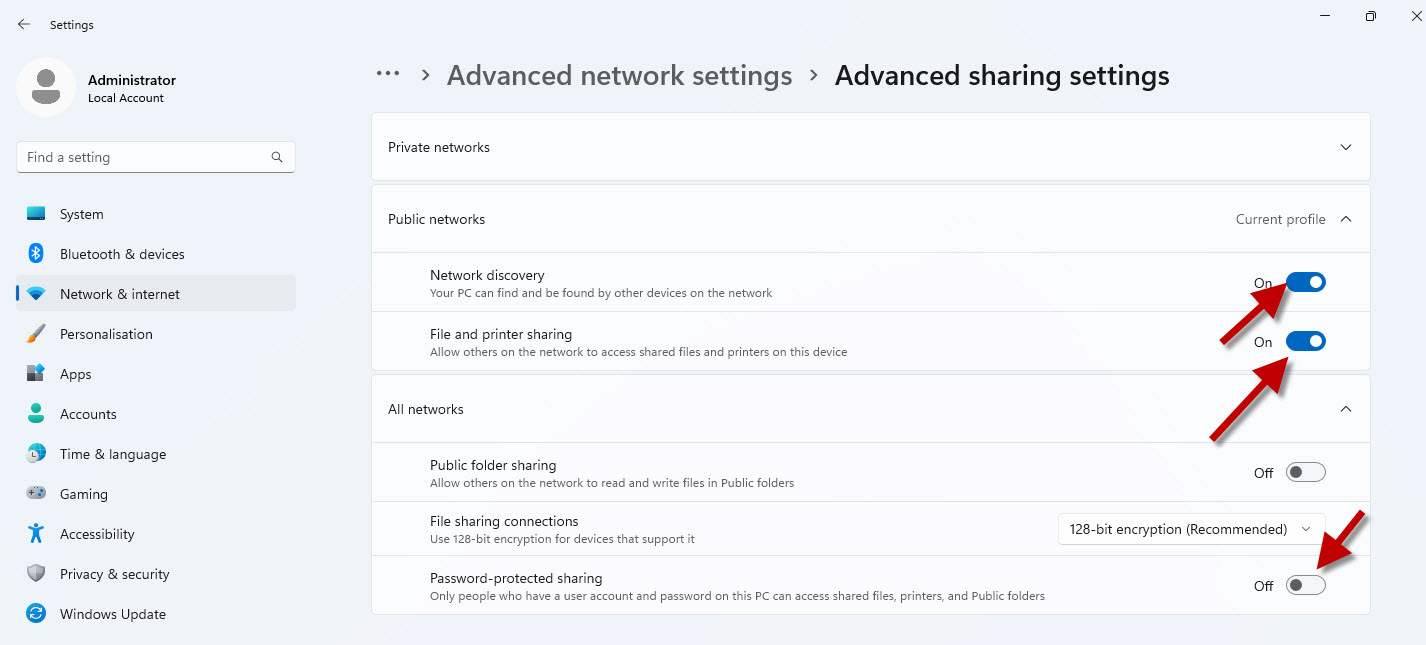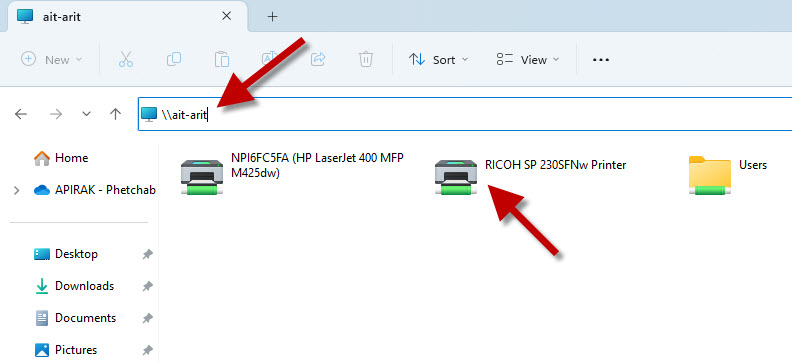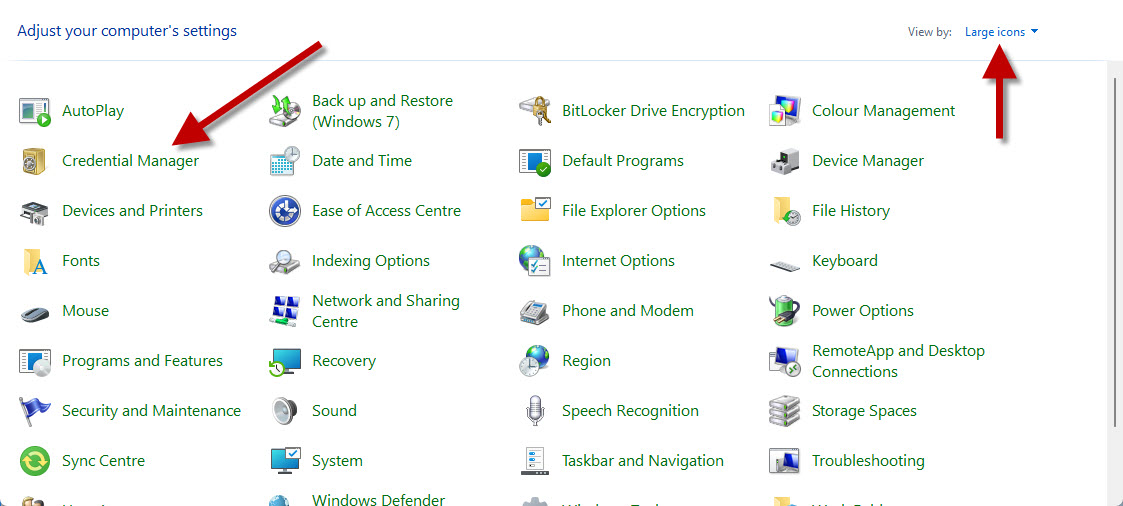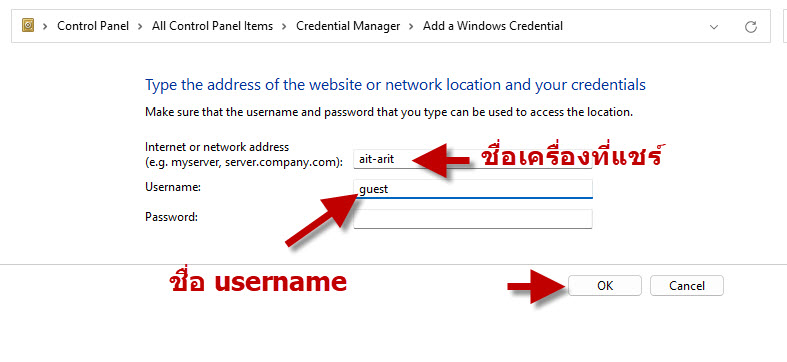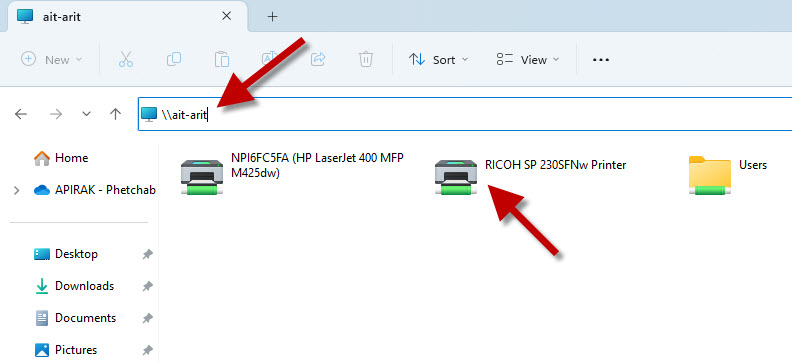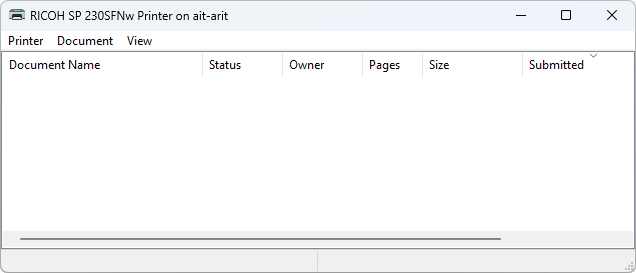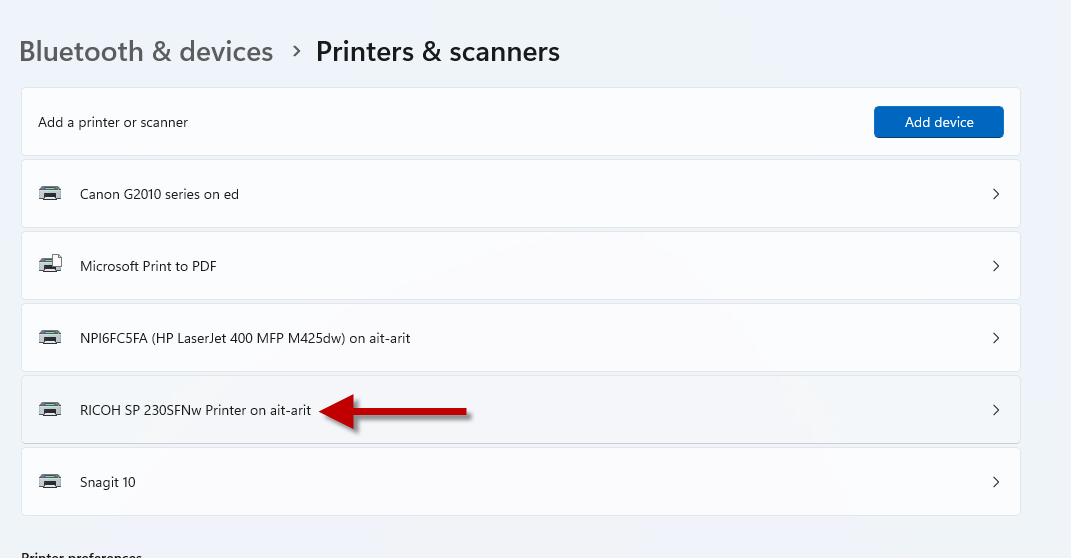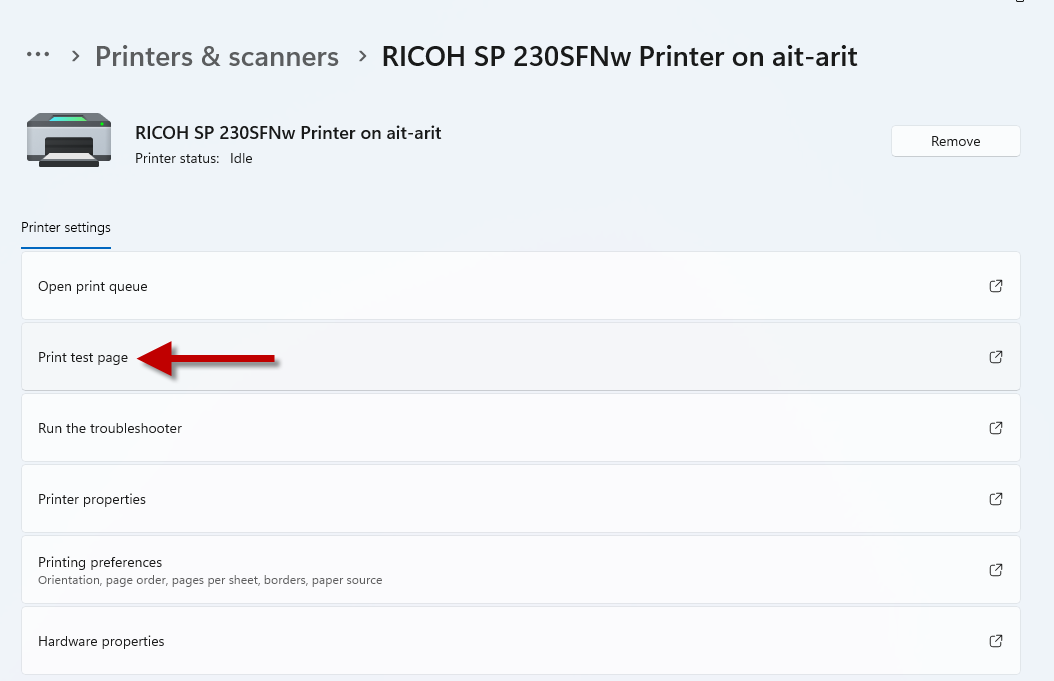การแชร์เครื่องพิมพ์เอกสารหรือปริ้นเตอร์
22 ก.พ. 2566 /
อภิรักษ์ อุ่นดี /
83102
การแชร์เครื่องพิมพ์ (Printer Sharing) คือการทำให้เครื่องพิมพ์ที่ติดตั้งบนเครื่องคอมพิวเตอร์ใดบนเครือข่ายสามารถใช้งานได้จากเครื่องคอมพิวเตอร์อื่นบนเครือข่ายเดียวกัน ซึ่งสามารถแชร์เครื่องพิมพ์ได้ผ่านทางอินเทอร์เน็ต หรือผ่านทางสาย LAN ขึ้นอยู่กับการตั้งค่าและประเภทของเครื่องพิมพ์ที่ใช้งาน
การแชร์เครื่องพิมพ์มีประโยชน์หลายอย่าง เช่น สามารถใช้เครื่องพิมพ์ได้จากเครื่องคอมพิวเตอร์หลายๆ ตัว สามารถปริ้นเอกสารจากเครื่องพิมพ์เครื่องเดียวกัน
วิธีการแชร์เครื่องพิมพ์บน Windows 11
- เปิดเครื่องพิมพ์และตรวจสอบให้แน่ใจว่าเครื่องพิมพ์นั้นสามารถใช้งานได้อย่างปกติ
- เปิดเครื่องคอมพิวเตอร์ที่ต้องการแชร์เครื่องพิมพ์บนนั้น
- ไปที่ “Settings” จากนั้นเลือก “Devices”
- คลิกที่ “Printers & scanners” แล้วคลิกที่ “Add a printer or scanner”
- รอระบบทำการค้นหาเครื่องพิมพ์ในเครือข่าย และเมื่อพบเครื่องพิมพ์แล้ว คลิกที่ชื่อเครื่องพิมพ์ที่ต้องการแชร์ และทำการตั้งค่าต่างๆ ตามที่ต้องการ
- ตั้งค่าเรียบร้อยแล้ว เครื่องพิมพ์สามารถทำงานได้
วิธีการแชร์เครื่องพิมพ์ด้วยสาย LAN ใน Windows 11
- เปิดเครื่องพิมพ์และตรวจสอบให้แน่ใจว่าเครื่องพิมพ์นั้นสามารถใช้งานได้อย่างปกติ
- นำสาย LAN มาต่อกับเครื่องพิมพ์และคอมพิวเตอร์ที่ต้องการแชร์เครื่องพิมพ์บนนั้น
- เปิดเครื่องคอมพิวเตอร์ที่ต้องการแชร์เครื่องพิมพ์บนนั้น
- ไปที่ “Settings” จากนั้นเลือก “Devices”
- คลิกที่ “Printers & scanners” แล้วคลิกที่ “Add a printer or scanner”
- รอระบบทำการค้นหาเครื่องพิมพ์ในเครือข่าย และเมื่อพบเครื่องพิมพ์แล้ว คลิกที่ชื่อเครื่อง
วิธีตั้งค่าการแชร์
1.ตั้งค่าแชร์เครื่องปริ้น ที่เครื่องแม่
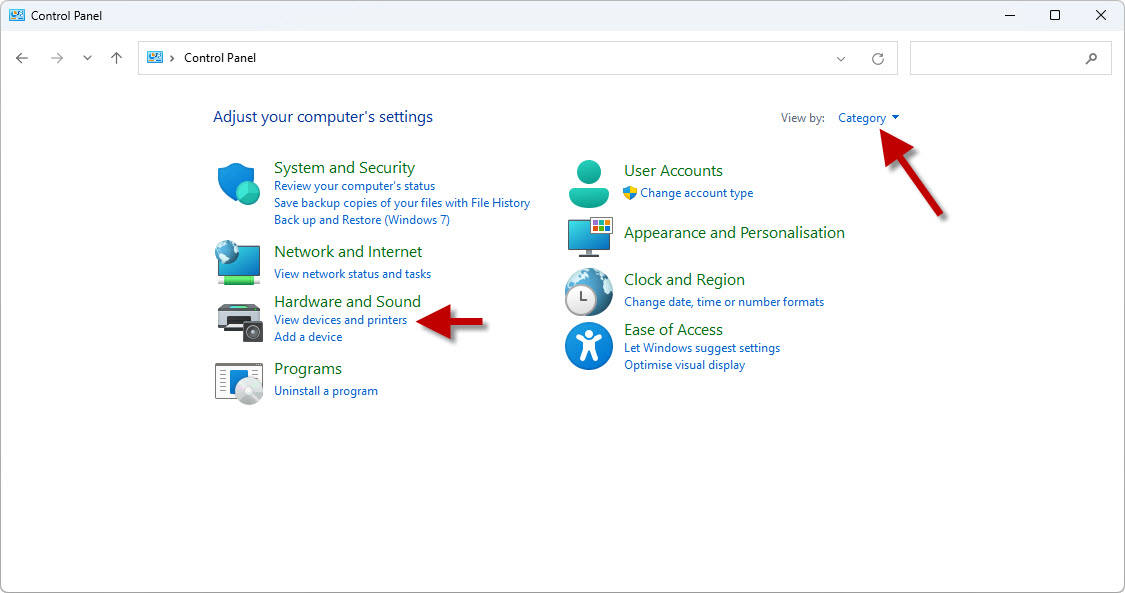
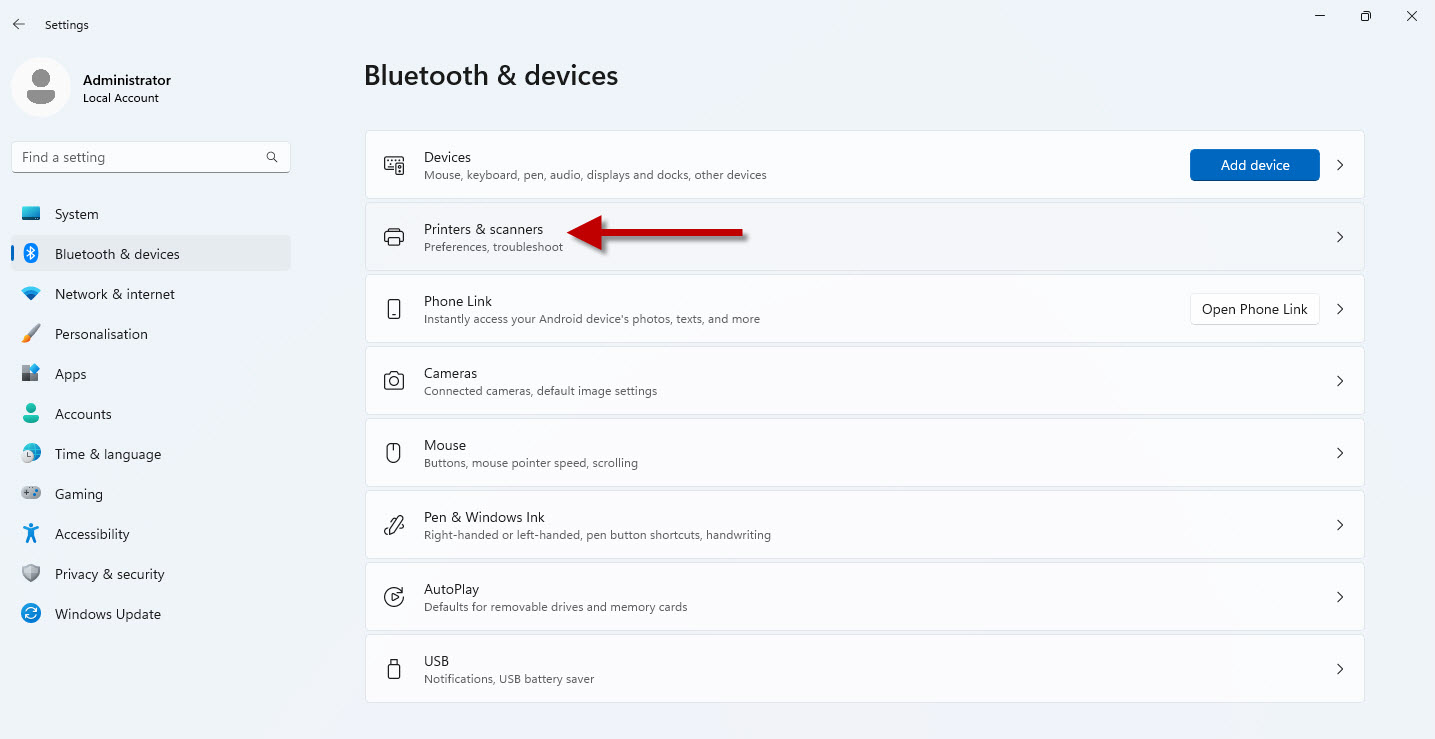
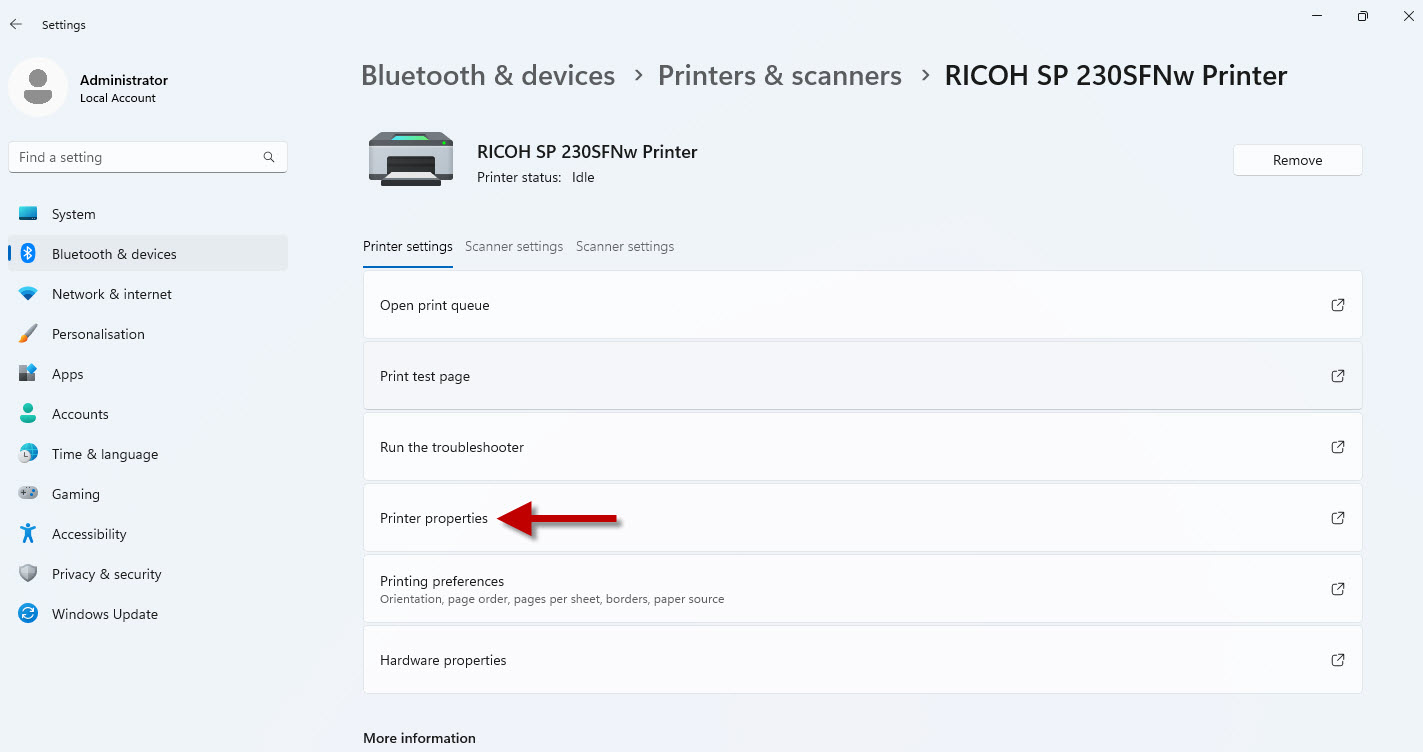
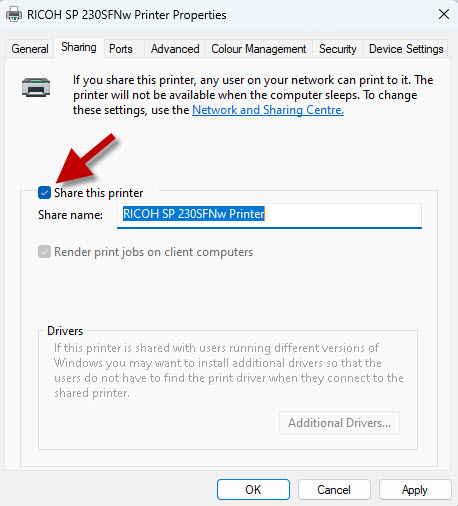
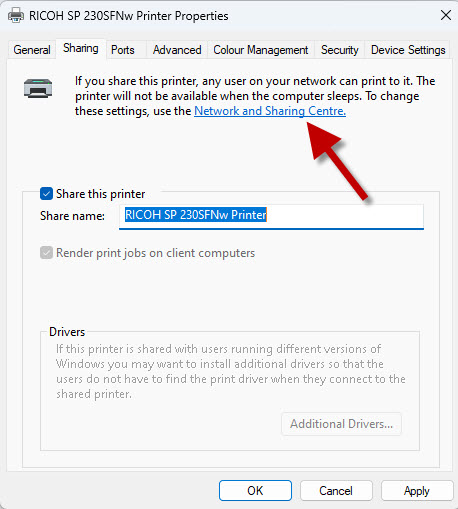
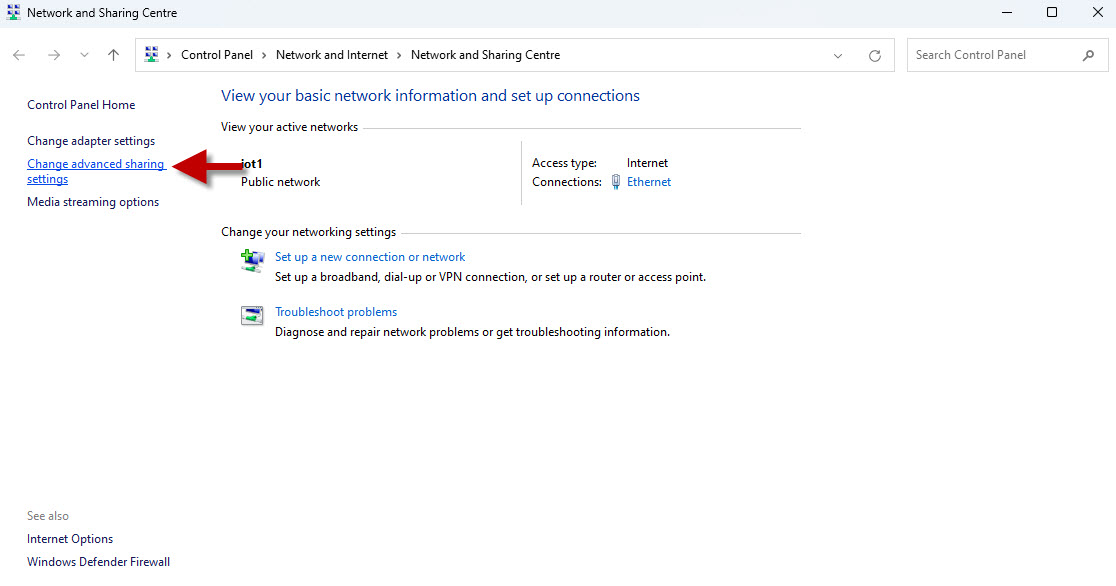
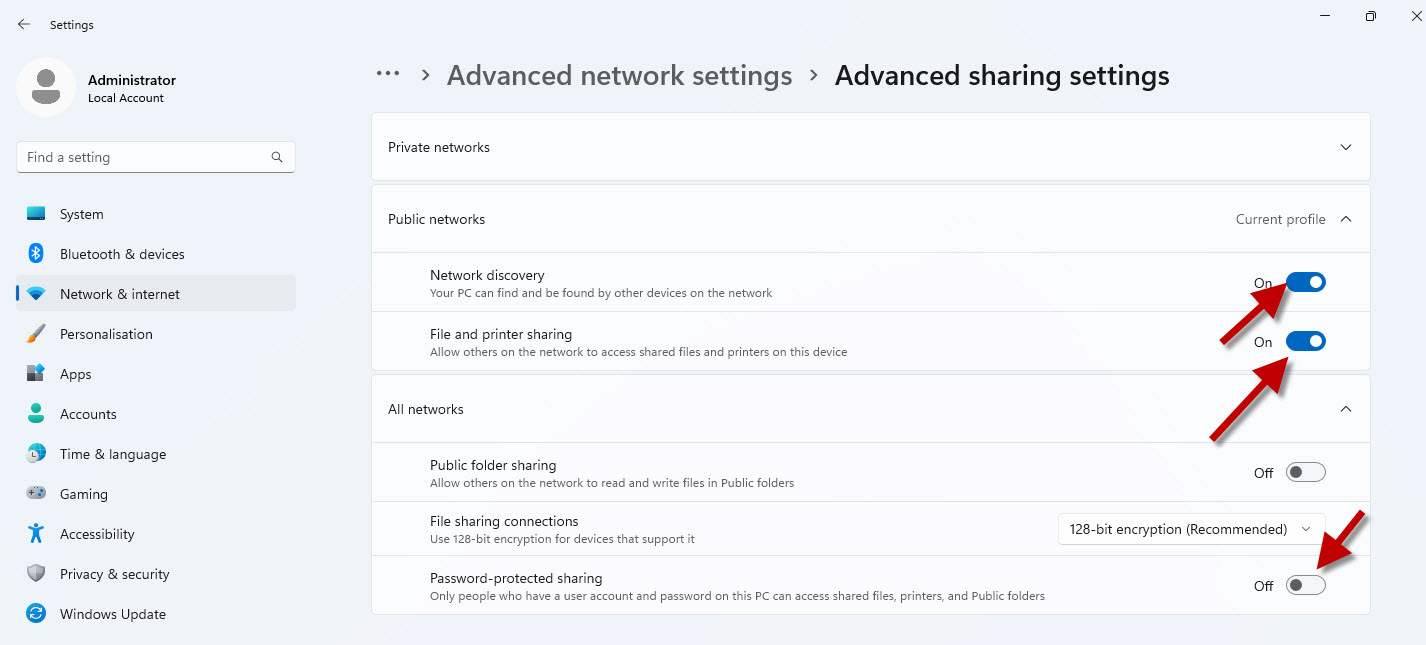
2.การตั้งค่าที่เครื่องลูก
ทดสอบเข้าดูไฟล์และเรียกเครื่องแม่โดยพิมพ์ \\ชื่อเครื่องแม่ ถ้าเห็นเครื่องปริ้นแสดงว่าพร้อมติดตั้งใช้งาน
ตรงนี้อย่าเพิ่งดับเบิ้ลคลิกที่เครื่องปริ้นเพราะจะ error ให้เปิดสิทธิ์การเรียกใช้งานจากเครื่องแม่ก่อนในรูปถัดไป
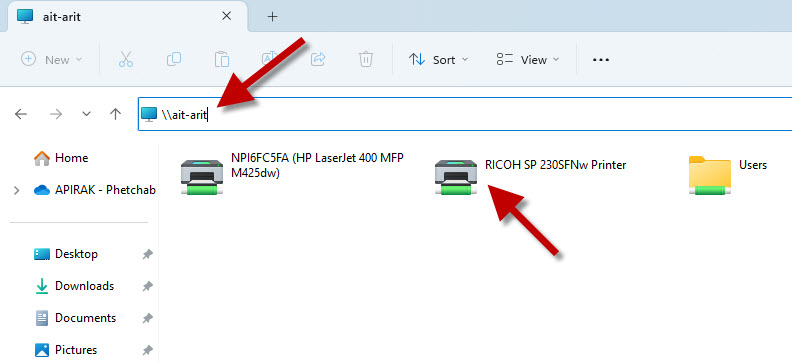
การเปิดสิทธิ์เรียกใช้งาน โดยเข้า control panel ตามรูป